相信已经很少有人用光驱来安装操作系统了,把U盘或移动硬盘制作成系统安装启动盘即可进行操作系统安装。MS酋长之前已经陆续介绍了大量的Win10系统U盘安装盘制作工具,包括:微软官方的......
dell R730xd 如何安装SuSe Sp1
1、dell R730xd安装SuSe Sp1 riad卡驱动。
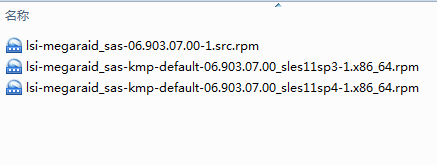
2、加载RAID卡驱动,按F6 Drvier,加载RAID卡驱动。
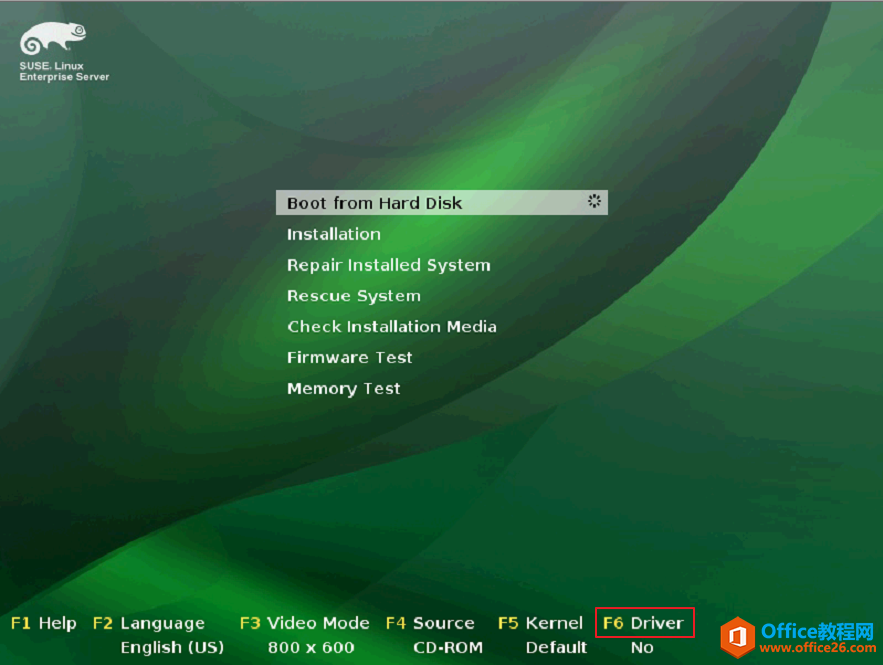
3、选择Yes。
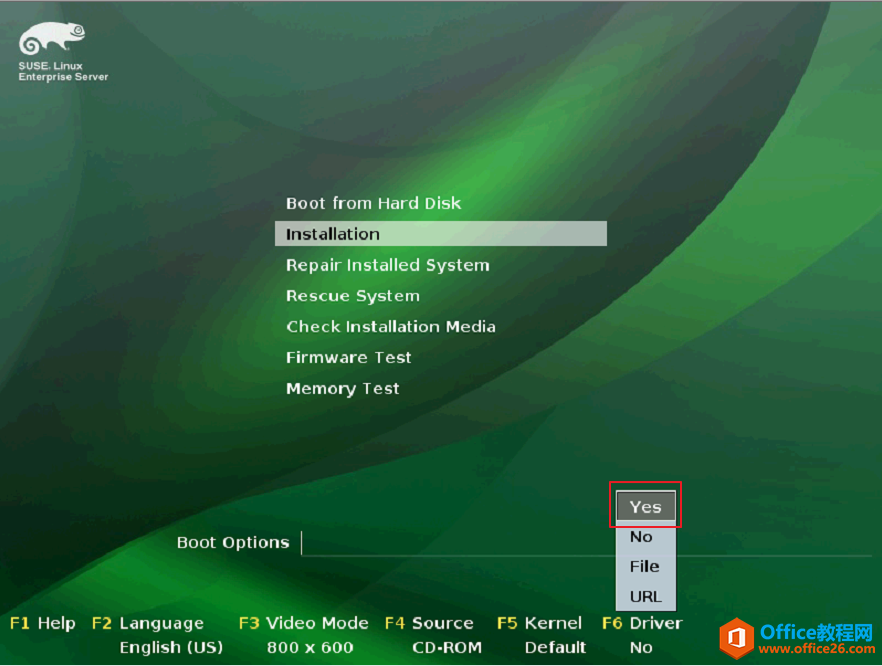
4、选择installation。
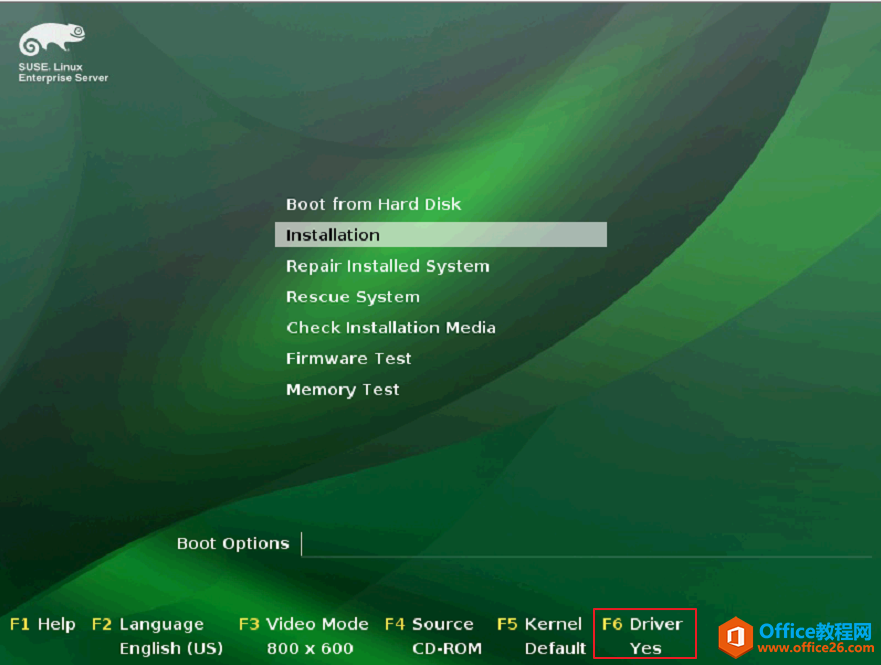
5、按installation安装。
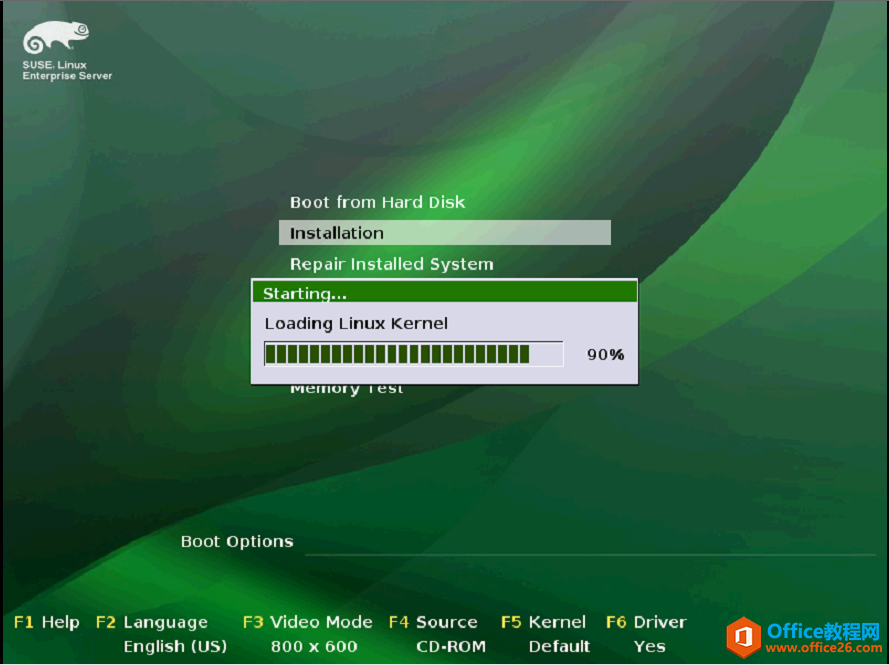
6、加载后,可以发现如下图所示,没有发现硬盘
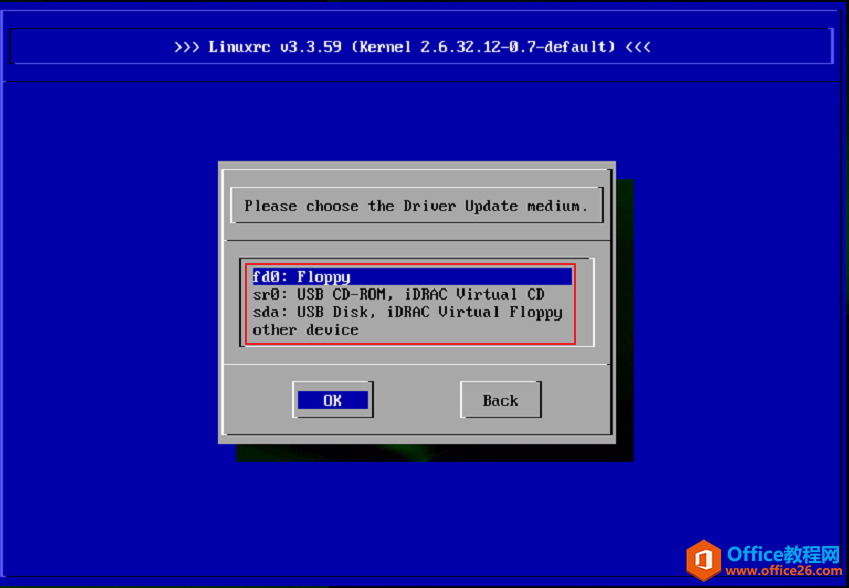
7、挂载RAID卡驱动。RAID卡驱动,如何加载RAID卡驱动,访问DELL官方网站,找到DELL R730服务器。
https://www.dell.com/support/home/cn/zh/cndhs1/product-support/product/poweredge-r730/drivers

8、点击ok
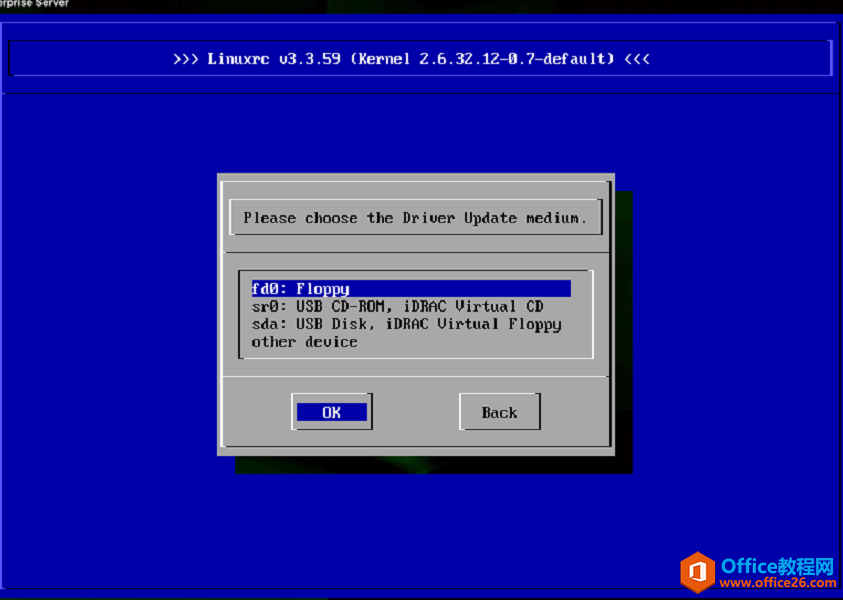
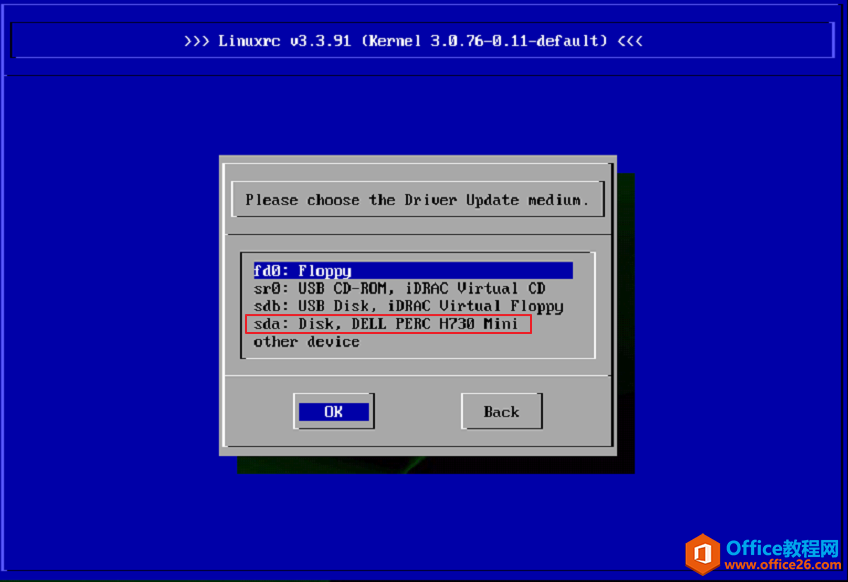
按back继续安装系统。
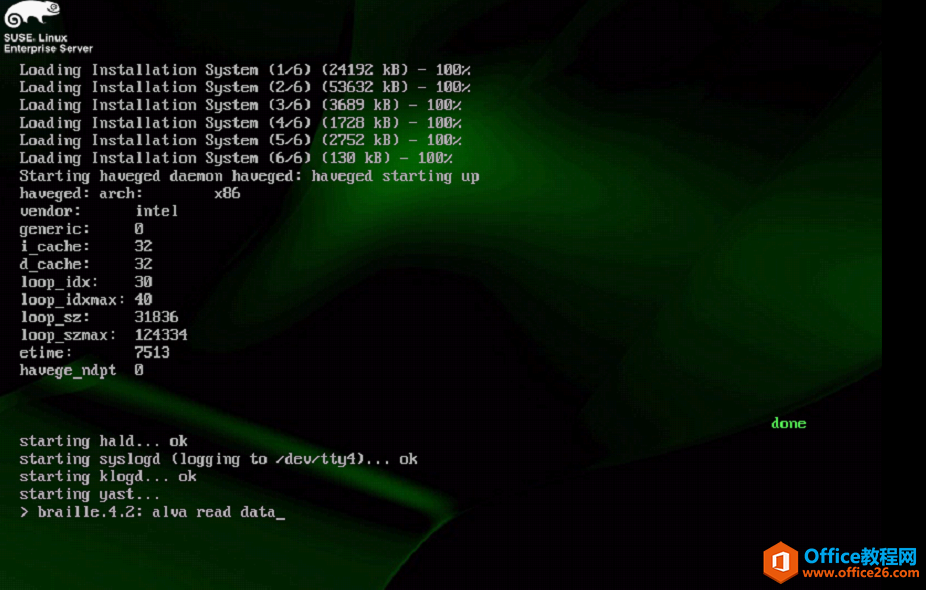
9、如下这一步,没有报错找不到硬盘,那便可以安装系统。
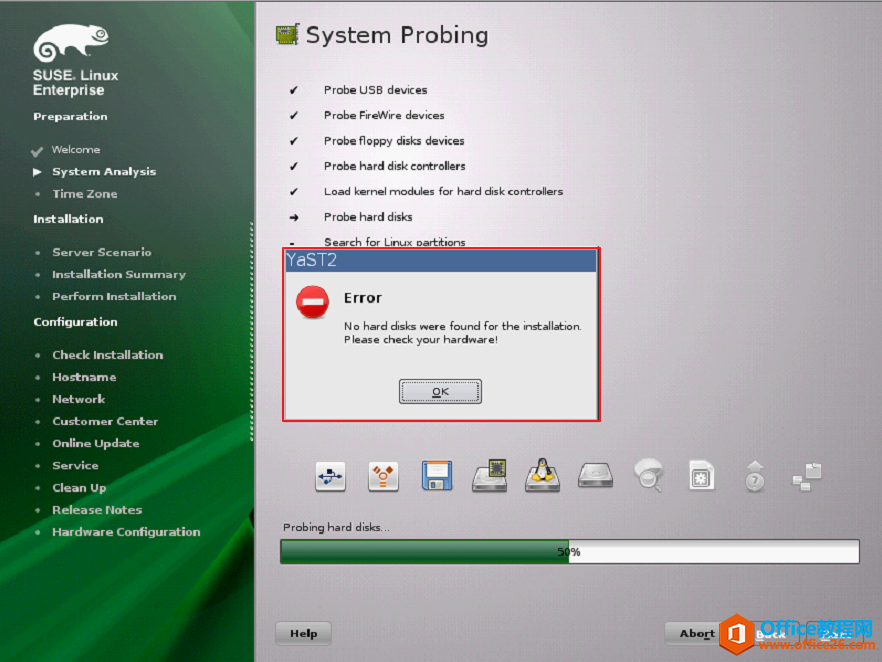
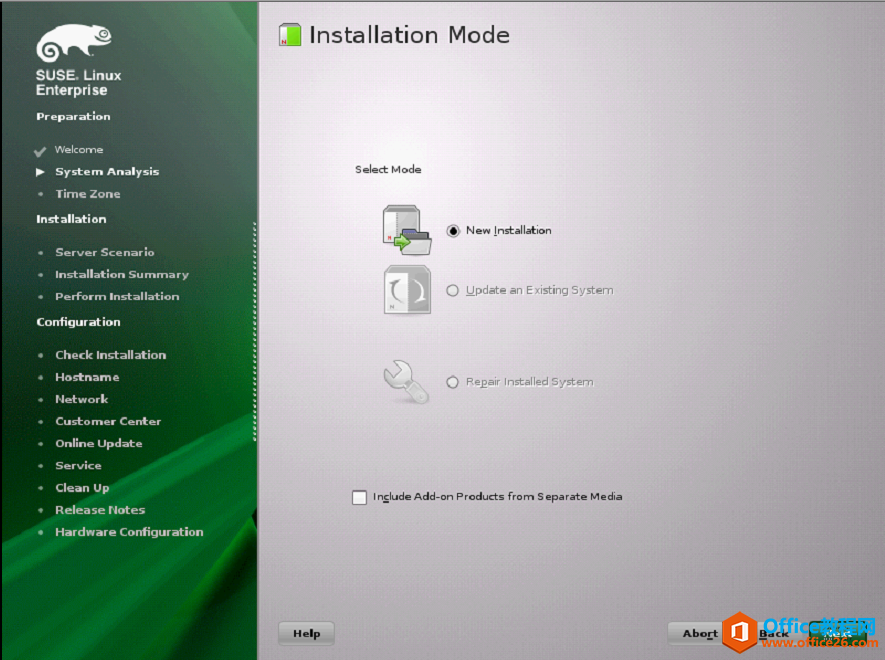
10、添加LVM。
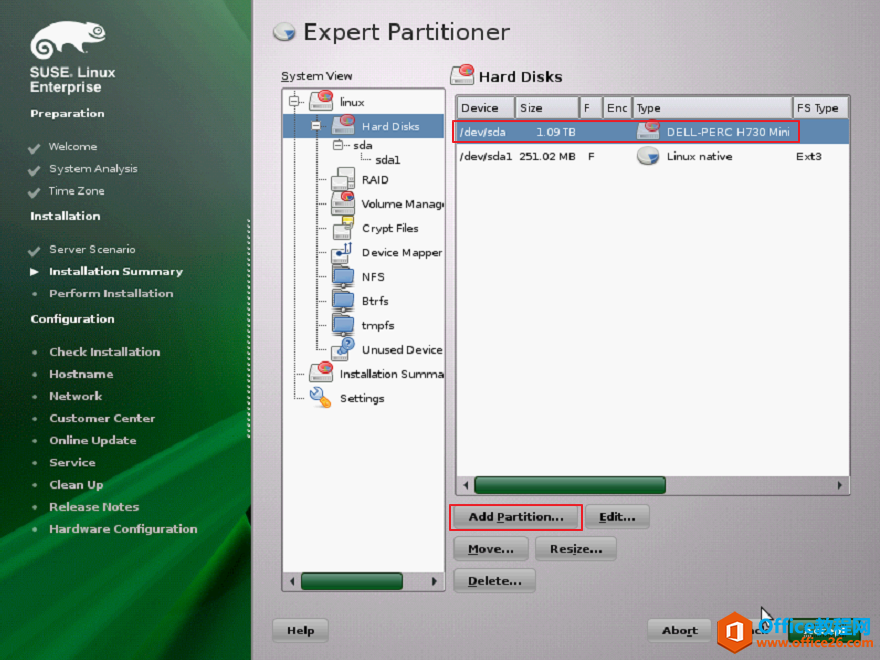
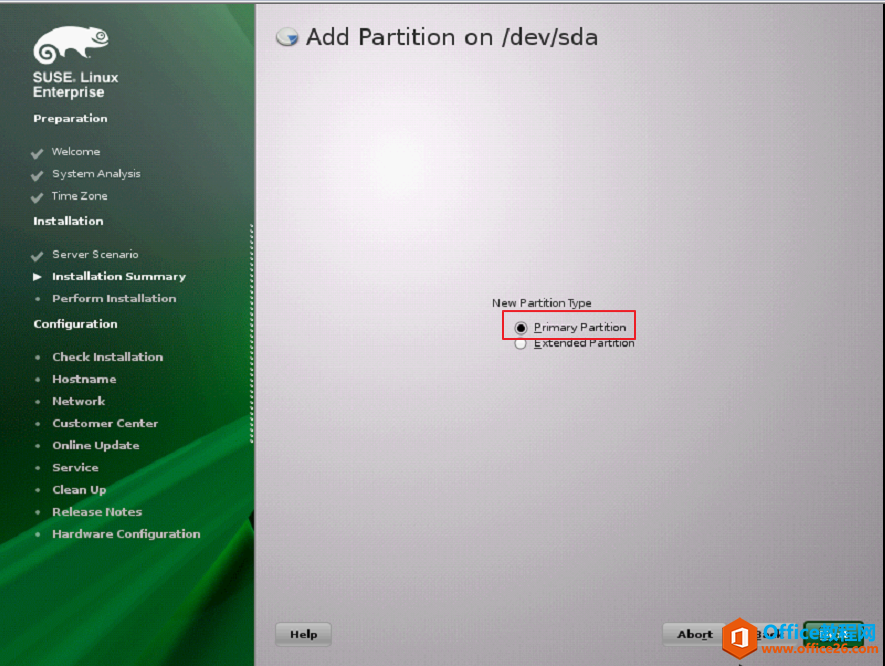

11、将剩下的磁盘转换成了0x83 Linux格式,也就是LVM。
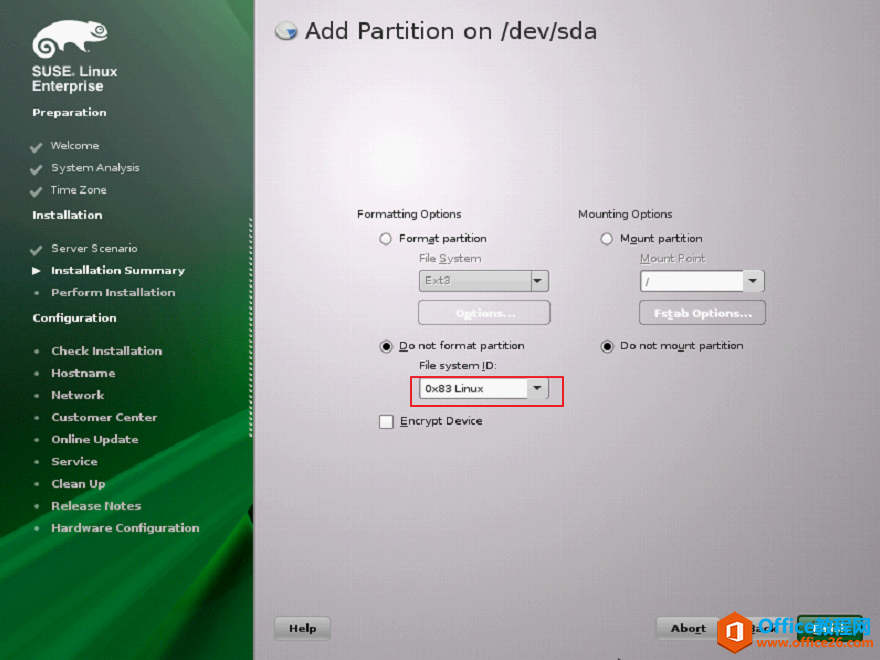
12、在Volume management中添加LVM。
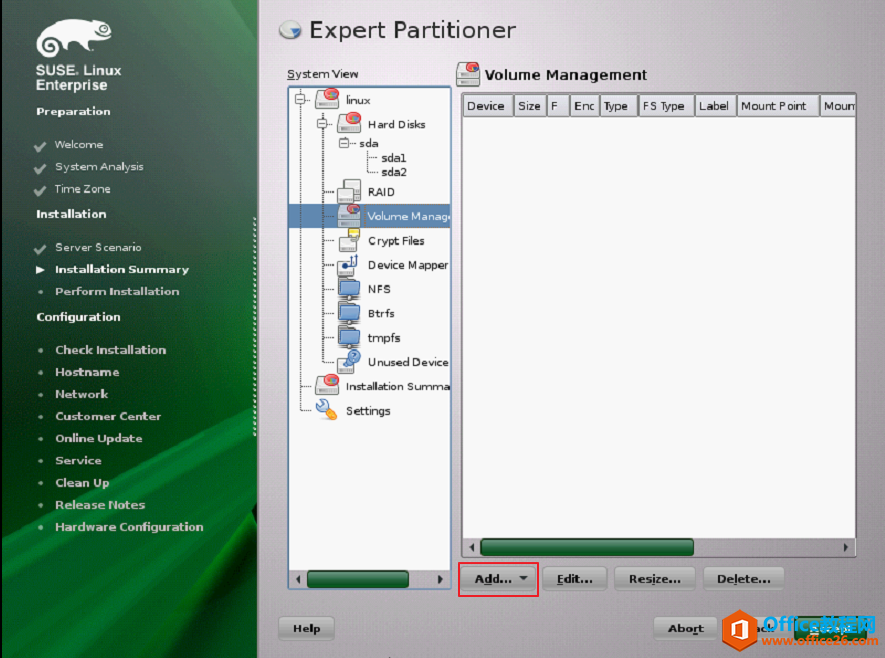
13、添加卷组。

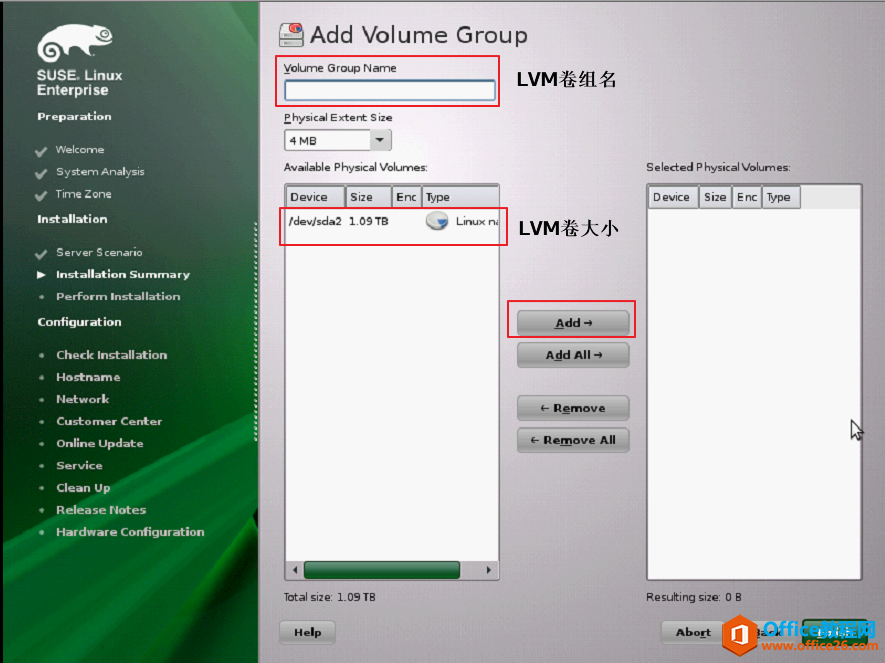
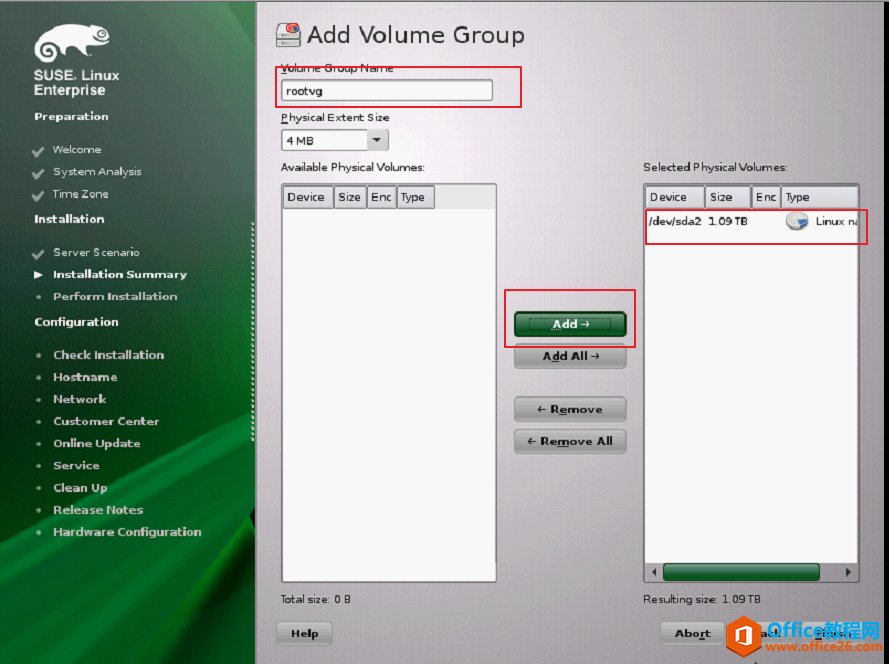
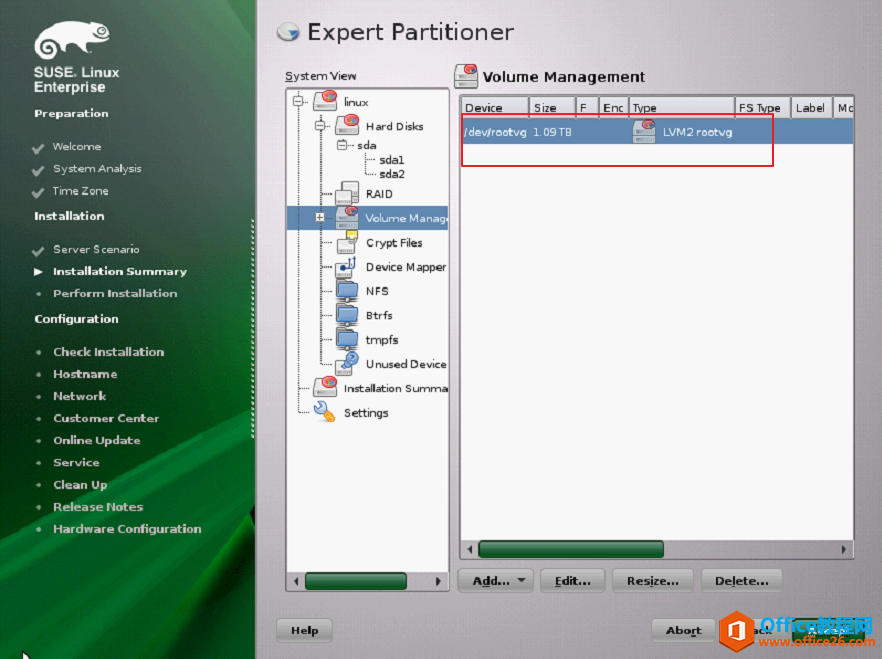
14、系统使用的VG命名为rootvg,数据库系统使用VG命名为vgdb(01~99),如应用无特殊需求,应用文件系统默认使用的VG命名为vgfs(01~99);
15、添加分区。
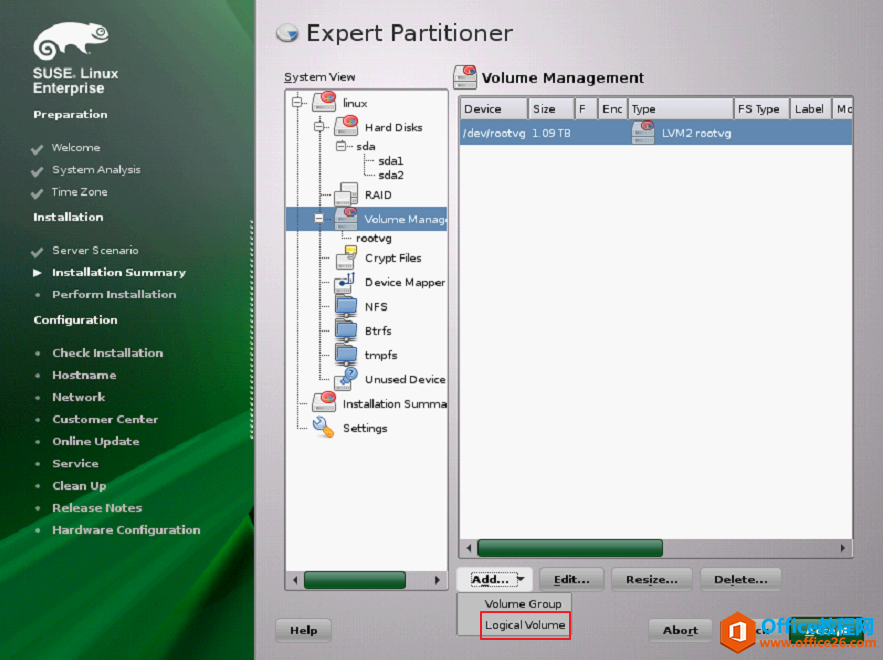
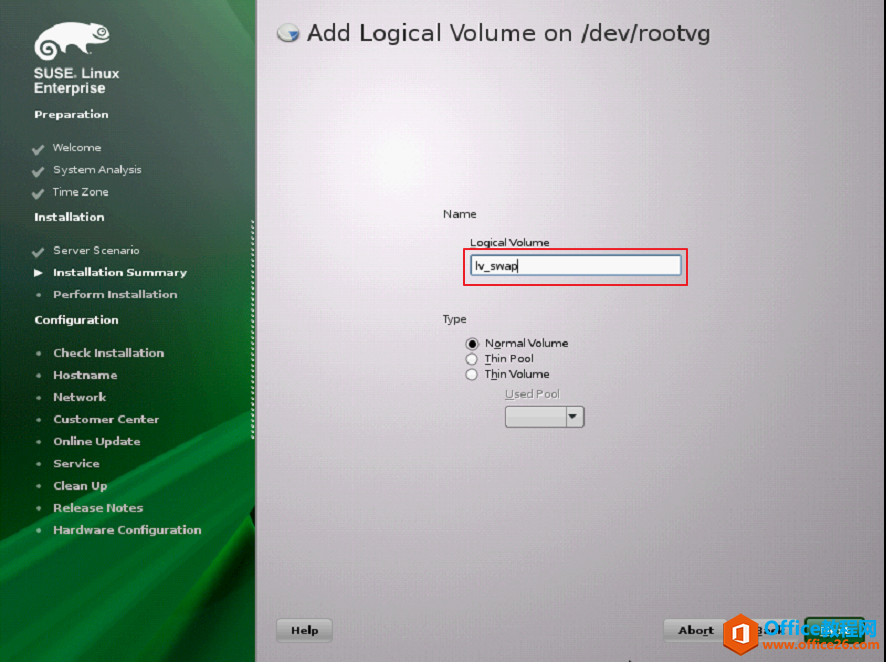

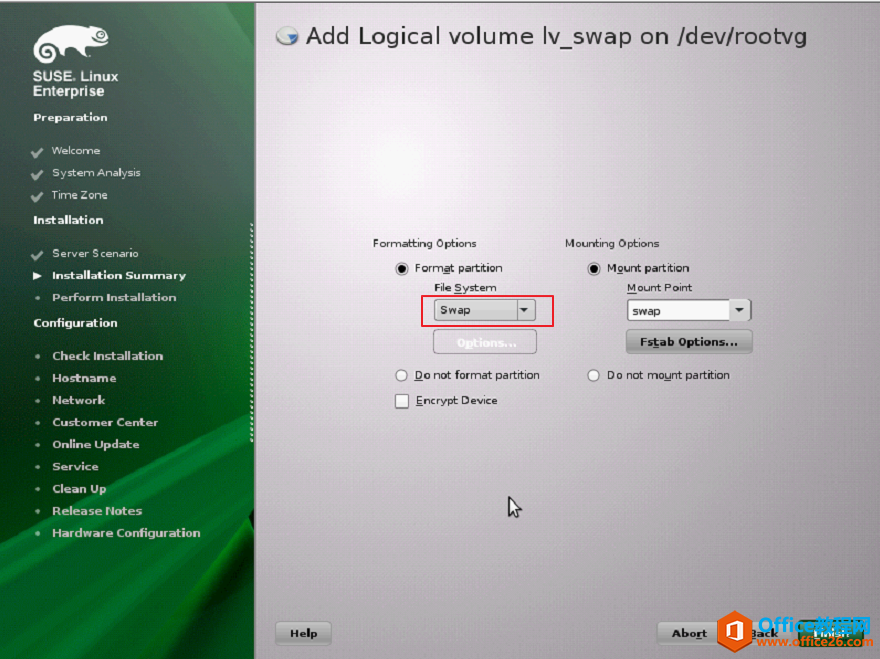
16、其它分区按照SWAP进行划分即可。
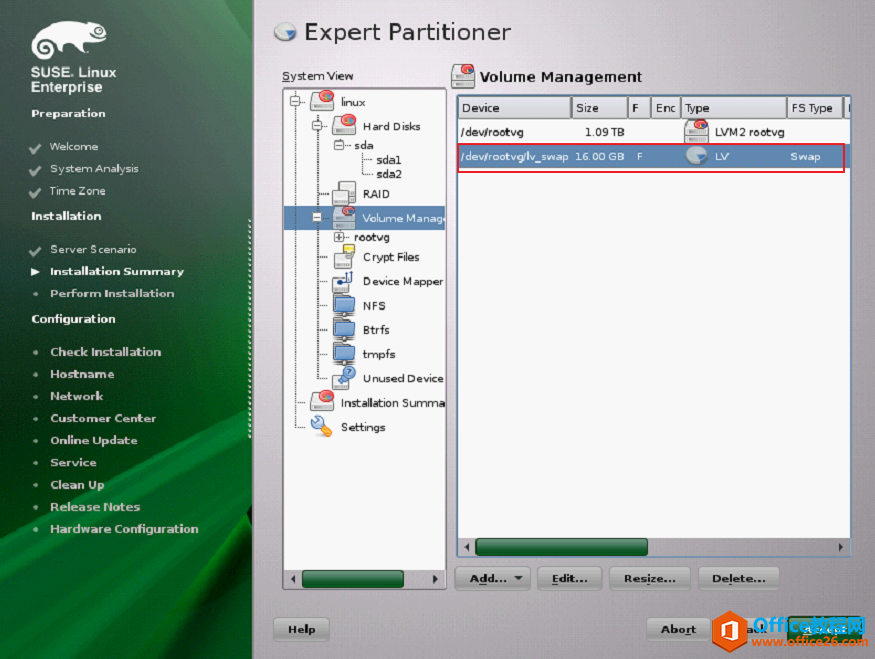
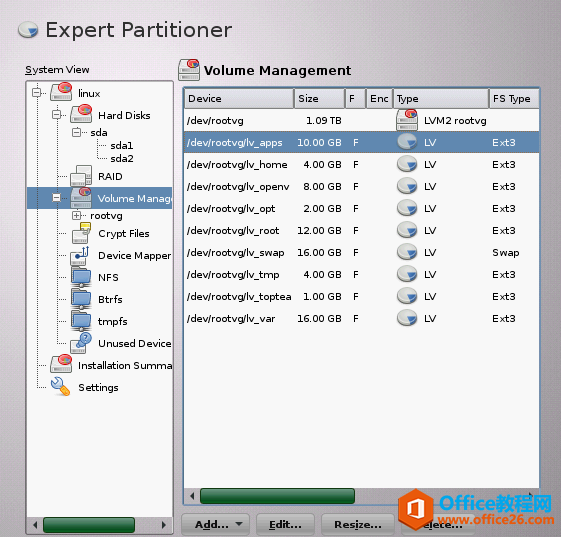
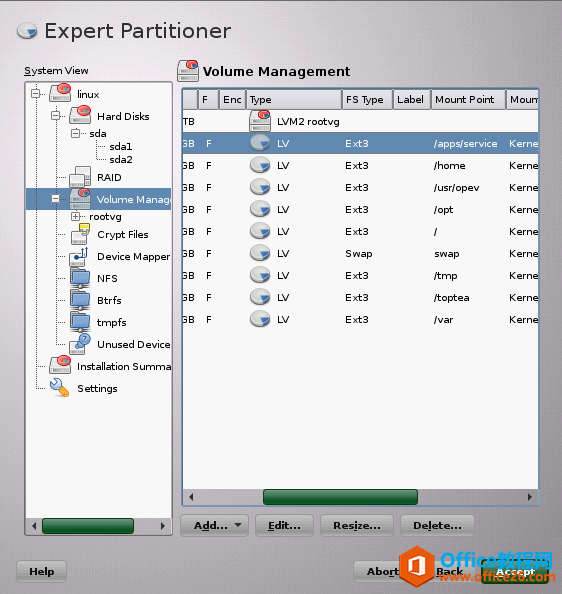
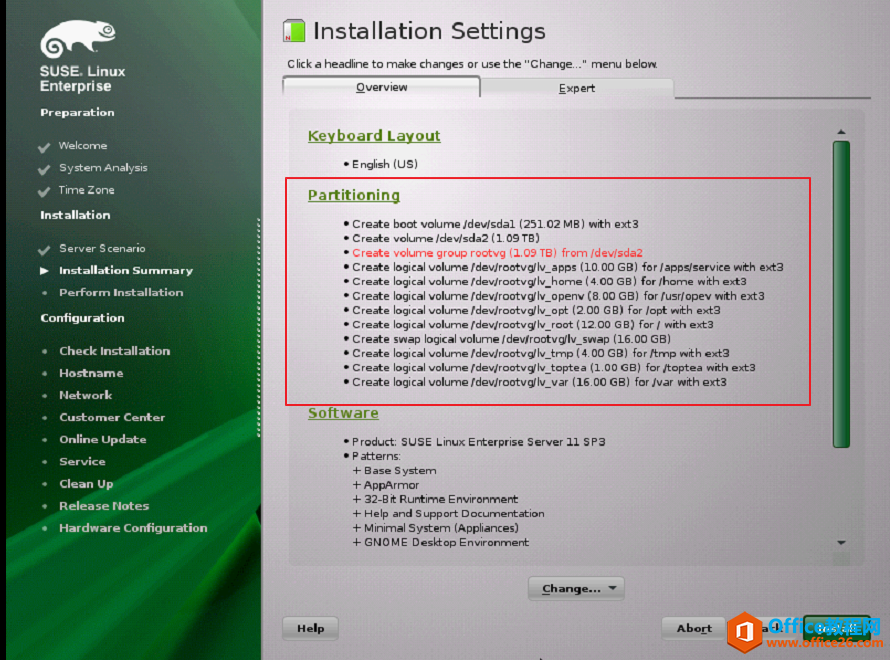
17、软件安装。
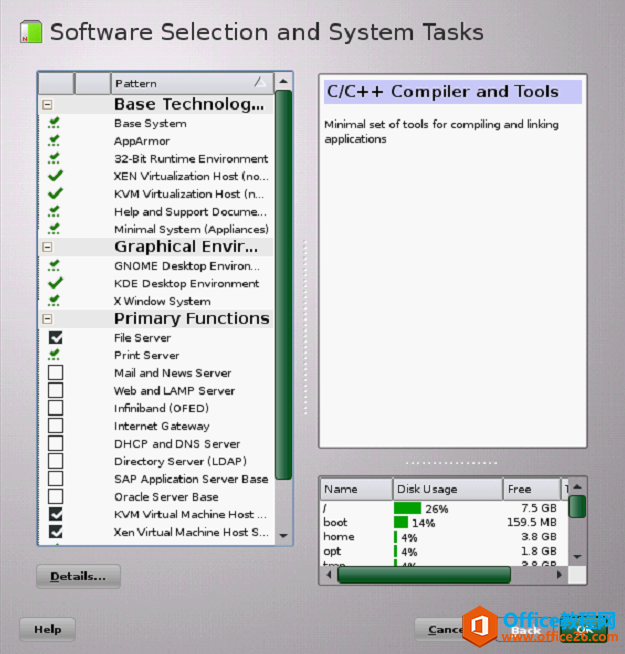
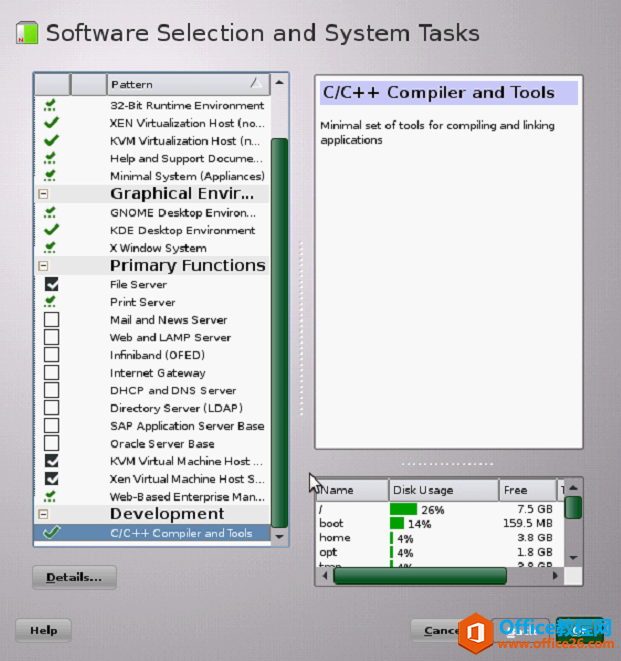
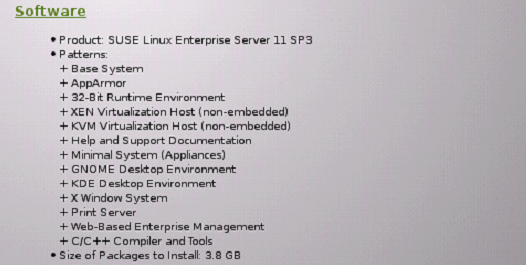
18、语言安装。
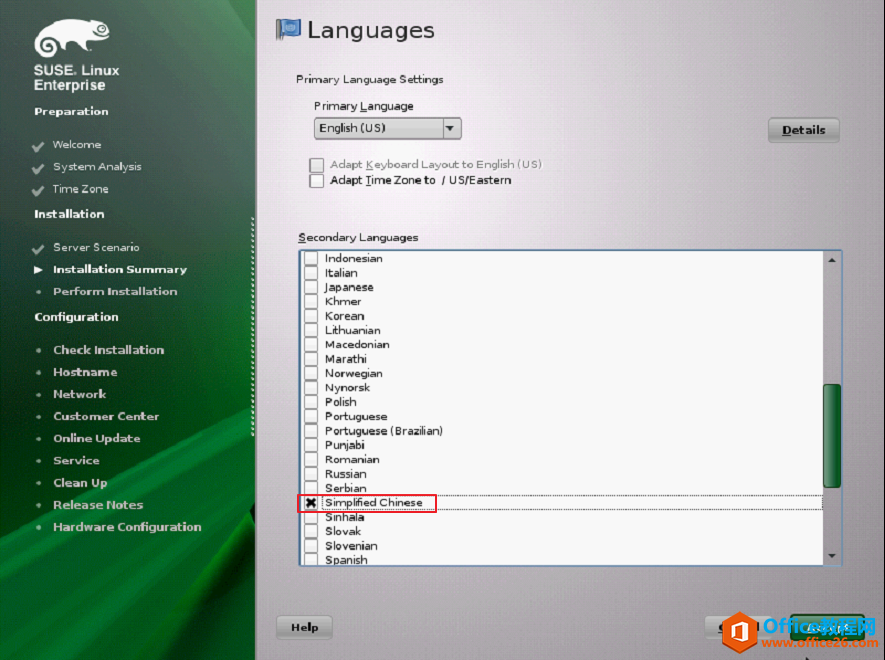

19、Install进行系统安装。
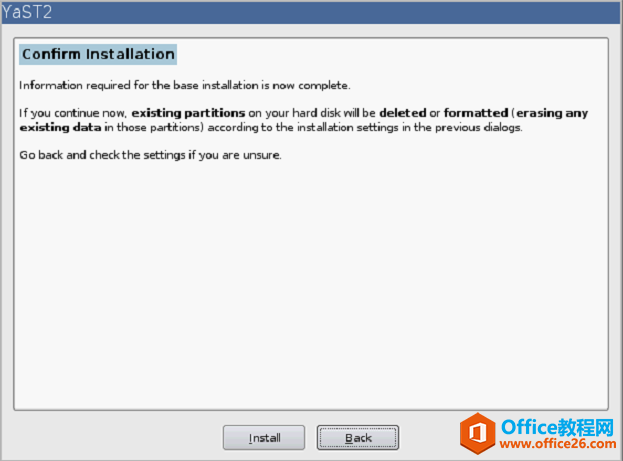
10、双网卡绑定。
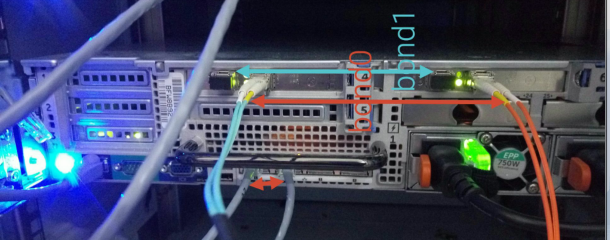
Bond0 p4p1 p6p1
Bond1 p4p2 p6p2
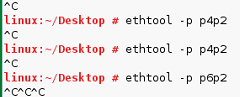

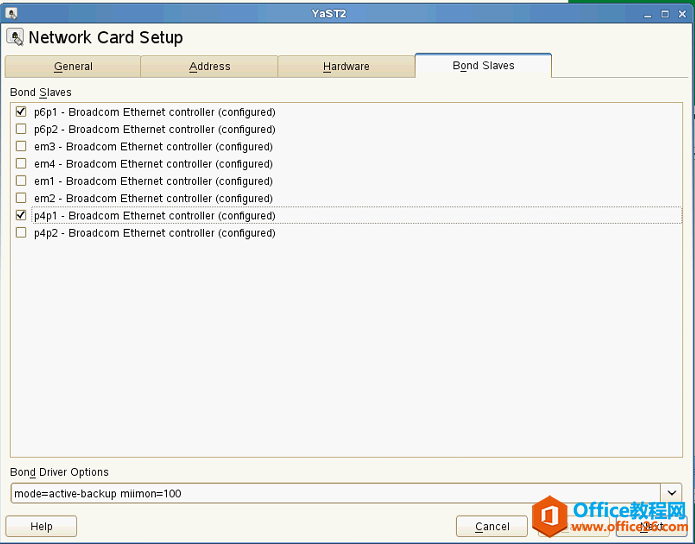
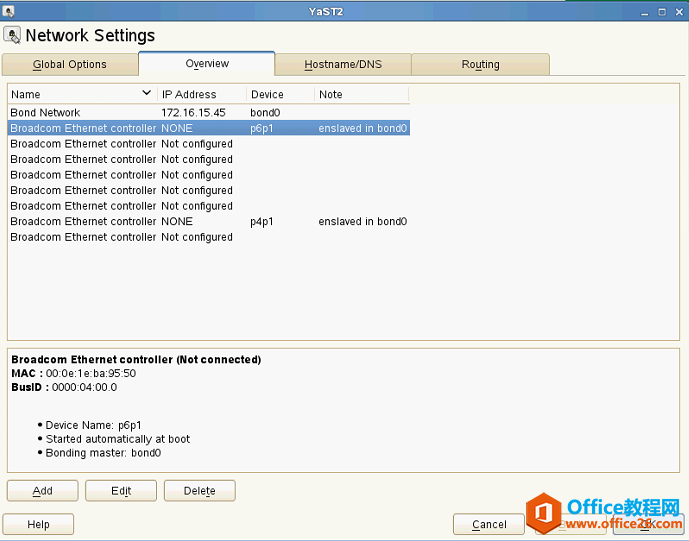
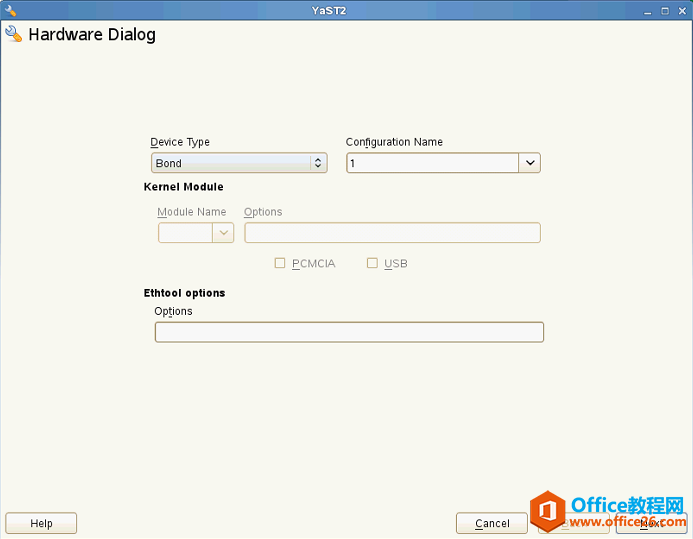
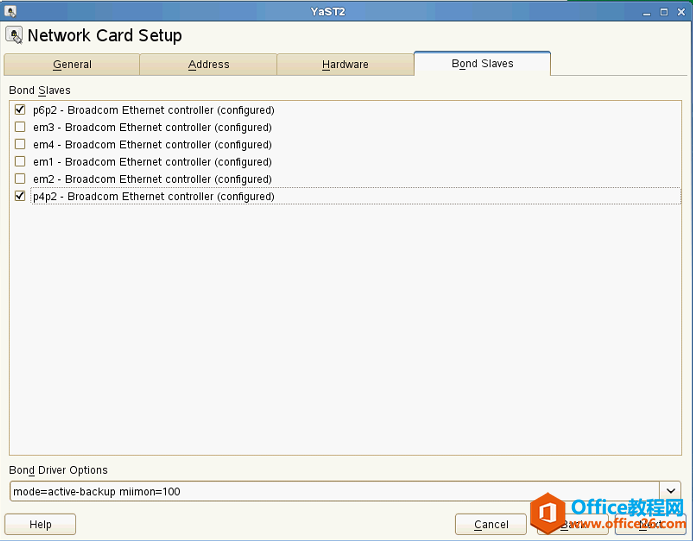

相关文章
- 详细阅读
-
如何为Win10家庭版开启组策略编辑器功能详细阅读

经常访问Win10专业网的朋友在看到需要编辑组策略的文章时,会发现,每一个教程都提供了两种方法:方法一是配置组策略;方法二是修改注册表。而两种方法的效果则是相同的。之所以这样,......
2022-04-19 316 组策略编辑器
-
Win10下如何使用DISM命令修复Windows映像详细阅读

DISM工具是一个部署映像服务和管理工具,已经陆续分享了一些DISM工具应用技巧。实际上使用DISM工具还可以修复损坏的Windows映像,下面我们来看一下微软官方的使用DISM工具修复Windows映像教程:......
2022-04-19 55 DISM命令 修复Windows映像
- 详细阅读
- 详细阅读



